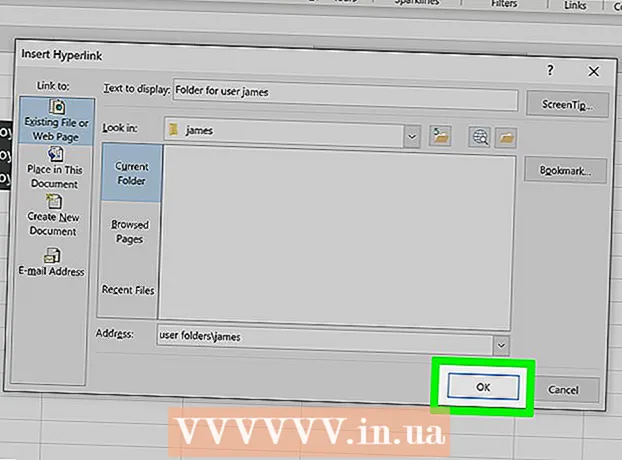Höfundur:
Eric Farmer
Sköpunardag:
4 Mars 2021
Uppfærsludagsetning:
1 Júlí 2024
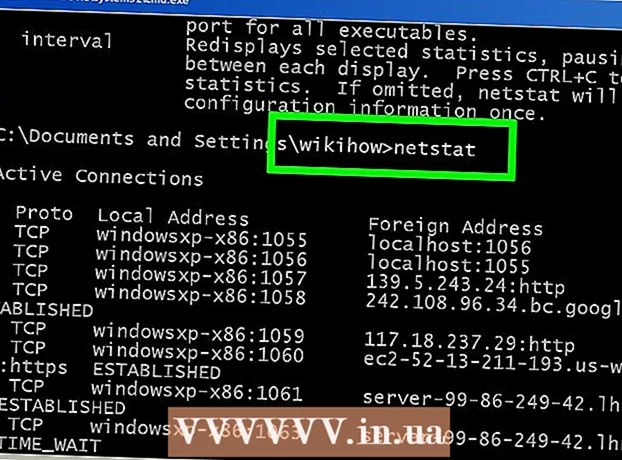
Efni.
- Skref
- Aðferð 1 af 4: Net- og miðlunarstöð (Windows 7 - 10)
- Aðferð 2 af 4: Gluggi við nettengingar (Windows 7)
- Aðferð 3 af 4: netstat stjórn (Windows Vista og síðar)
- Aðferð 4 af 4: netstat Command (Windows XP)
- Ábendingar
Þú gætir þurft að skoða virku nettengingarnar á Windows tölvunni þinni. Þetta er hægt að gera á nokkra vegu. Þú getur opnað net- og miðlunarstöðina eða notað „netstat“ (kerfisstýrða tölfræði) skipanalínuhjálpina til að greina netvandamál og netumferð; þetta tól er frekar auðvelt í notkun.
Skref
Aðferð 1 af 4: Net- og miðlunarstöð (Windows 7 - 10)
 1 Smelltu á Start.
1 Smelltu á Start. 2 Smelltu á "Stillingar".
2 Smelltu á "Stillingar". 3 Smelltu á Ethernet.
3 Smelltu á Ethernet. 4 Smelltu á „Network and Sharing Center“. Í net- og miðlunarmiðstöðinni geturðu fengið upplýsingar um stöðu netsins, gerð nettengingar, virkar tengingar og getu til að tengjast öðrum tölvum.
4 Smelltu á „Network and Sharing Center“. Í net- og miðlunarmiðstöðinni geturðu fengið upplýsingar um stöðu netsins, gerð nettengingar, virkar tengingar og getu til að tengjast öðrum tölvum.  5 Smelltu á táknið við hliðina á Tengingum. Táknið fer eftir tegund tengingarinnar. Til dæmis, ef þú ert tengdur við Ethernet net, lítur táknið út eins og Ethernet snúru með innstungu og ef þú ert tengdur við þráðlaust net lítur táknið út eins og fimm lóðréttir dálkar.
5 Smelltu á táknið við hliðina á Tengingum. Táknið fer eftir tegund tengingarinnar. Til dæmis, ef þú ert tengdur við Ethernet net, lítur táknið út eins og Ethernet snúru með innstungu og ef þú ert tengdur við þráðlaust net lítur táknið út eins og fimm lóðréttir dálkar.  6 Smelltu á Upplýsingar. Gluggi opnast sem sýnir nákvæmar upplýsingar um nettenginguna þína.
6 Smelltu á Upplýsingar. Gluggi opnast sem sýnir nákvæmar upplýsingar um nettenginguna þína.
Aðferð 2 af 4: Gluggi við nettengingar (Windows 7)
 1 Smelltu á Start.
1 Smelltu á Start. 2 Sláðu inn ncpa.cpl í leitarstikunni.
2 Sláðu inn ncpa.cpl í leitarstikunni. 3 Smelltu á „ncpa.cpl“ í leitarniðurstöðum. Glugginn Nettengingar opnast og birtir virka nettengingar.
3 Smelltu á „ncpa.cpl“ í leitarniðurstöðum. Glugginn Nettengingar opnast og birtir virka nettengingar.  4 Hægri smelltu á nettenginguna sem þú hefur áhuga á.
4 Hægri smelltu á nettenginguna sem þú hefur áhuga á. 5 Smelltu á Staða í fellivalmyndinni.
5 Smelltu á Staða í fellivalmyndinni. 6 Glugginn Staðsetning nettengingar opnast. Í þessum glugga geturðu skoðað upplýsingar um nettengingu. Smelltu á Upplýsingar fyrir frekari upplýsingar.
6 Glugginn Staðsetning nettengingar opnast. Í þessum glugga geturðu skoðað upplýsingar um nettengingu. Smelltu á Upplýsingar fyrir frekari upplýsingar.
Aðferð 3 af 4: netstat stjórn (Windows Vista og síðar)
 1 Smelltu á Start.
1 Smelltu á Start. 2 Sláðu inn cmd í leitarstikunni. Smelltu á „cmd“ í leitarniðurstöðum til að opna stjórn hvetja glugga (Windows Vista og síðar).
2 Sláðu inn cmd í leitarstikunni. Smelltu á „cmd“ í leitarniðurstöðum til að opna stjórn hvetja glugga (Windows Vista og síðar).  3 Gluggi með stjórn hvetja (með svörtum bakgrunni) opnast. Í þessum glugga muntu slá inn netstat skipunina. Skipunin er færð inn með ýmsum valkostum, þeirra vinsælustu eru taldir upp hér að neðan.
3 Gluggi með stjórn hvetja (með svörtum bakgrunni) opnast. Í þessum glugga muntu slá inn netstat skipunina. Skipunin er færð inn með ýmsum valkostum, þeirra vinsælustu eru taldir upp hér að neðan.  4 Sláðu inn netstat -a til að birta virkar tengingar. Þessi skipun mun birta lista yfir virkar TCP -tengingar (TCP, sendingarstýrðar samskiptareglur), þar sem líkamlega tölvunafnið samsvarar staðbundnum vistföngum og gestgjafanafnið samsvarar fjarstaðnum. Staða hafnarinnar (aðgerðalaus, tengd og svo framvegis) verður einnig sýnd.
4 Sláðu inn netstat -a til að birta virkar tengingar. Þessi skipun mun birta lista yfir virkar TCP -tengingar (TCP, sendingarstýrðar samskiptareglur), þar sem líkamlega tölvunafnið samsvarar staðbundnum vistföngum og gestgjafanafnið samsvarar fjarstaðnum. Staða hafnarinnar (aðgerðalaus, tengd og svo framvegis) verður einnig sýnd.  5 Sláðu inn netstat -b til að birta forrit með nettengingum. Þessi skipun birtir svipaðan lista og birtist með netstast -a, en hún mun einnig birta forrit með tengingum og höfnum.
5 Sláðu inn netstat -b til að birta forrit með nettengingum. Þessi skipun birtir svipaðan lista og birtist með netstast -a, en hún mun einnig birta forrit með tengingum og höfnum.  6 Sláðu inn netstat -n til að birta IP -tölur. Þessi skipun mun birta lista yfir TCP -tengingar en sýna raunverulegar IP -tölur í stað tölvuheita eða þjónustuaðila.
6 Sláðu inn netstat -n til að birta IP -tölur. Þessi skipun mun birta lista yfir TCP -tengingar en sýna raunverulegar IP -tölur í stað tölvuheita eða þjónustuaðila.  7 Sláðu inn netstat /?til að birta stjórnarmöguleika. Þessi skipun mun birta lista yfir alla valkosti fyrir netstat stjórnina.
7 Sláðu inn netstat /?til að birta stjórnarmöguleika. Þessi skipun mun birta lista yfir alla valkosti fyrir netstat stjórnina.  8 Skoða virka nettengingu. Með því að slá inn netstat skipunina opnast listi yfir TCP / UCP tengingar með IP tölum.
8 Skoða virka nettengingu. Með því að slá inn netstat skipunina opnast listi yfir TCP / UCP tengingar með IP tölum.
Aðferð 4 af 4: netstat Command (Windows XP)
 1 Smelltu á Start.
1 Smelltu á Start. 2 Smelltu á "Run". Gluggi með textastreng opnast.
2 Smelltu á "Run". Gluggi með textastreng opnast.  3 Sláðu inn cmd.
3 Sláðu inn cmd. 4 Gluggi með stjórn hvetja (með svörtum bakgrunni) opnast. Í þessum glugga muntu slá inn netstat skipunina. Skipunin er færð inn með ýmsum valkostum, þeirra vinsælustu eru taldir upp hér að neðan.
4 Gluggi með stjórn hvetja (með svörtum bakgrunni) opnast. Í þessum glugga muntu slá inn netstat skipunina. Skipunin er færð inn með ýmsum valkostum, þeirra vinsælustu eru taldir upp hér að neðan.  5 Sláðu inn netstat -a til að birta virkar tengingar. Þessi skipun mun birta lista yfir virkar TCP -tengingar (TCP, sendingarstýrðar samskiptareglur), þar sem líkamlega tölvunafnið samsvarar staðbundnum vistföngum og gestgjafanafnið samsvarar fjarstaðnum. Staða hafnarinnar (aðgerðalaus, tengd og svo framvegis) verður einnig sýnd.
5 Sláðu inn netstat -a til að birta virkar tengingar. Þessi skipun mun birta lista yfir virkar TCP -tengingar (TCP, sendingarstýrðar samskiptareglur), þar sem líkamlega tölvunafnið samsvarar staðbundnum vistföngum og gestgjafanafnið samsvarar fjarstaðnum. Staða hafnarinnar (aðgerðalaus, tengd og svo framvegis) verður einnig sýnd.  6 Sláðu inn netstat -b til að birta forrit með nettengingum. Þessi skipun birtir svipaðan lista og birtist með netstast -a, en hún mun einnig birta forrit með tengingum og höfnum.
6 Sláðu inn netstat -b til að birta forrit með nettengingum. Þessi skipun birtir svipaðan lista og birtist með netstast -a, en hún mun einnig birta forrit með tengingum og höfnum.  7 Sláðu inn netstat -n til að birta IP -tölur. Þessi skipun mun birta lista yfir TCP -tengingar en sýna raunverulegar IP -tölur í stað tölvuheita eða þjónustuaðila.
7 Sláðu inn netstat -n til að birta IP -tölur. Þessi skipun mun birta lista yfir TCP -tengingar en sýna raunverulegar IP -tölur í stað tölvuheita eða þjónustuaðila.  8 Sláðu inn netstat /?til að birta stjórnarmöguleika. Þessi skipun mun birta lista yfir alla valkosti fyrir netstat stjórnina.
8 Sláðu inn netstat /?til að birta stjórnarmöguleika. Þessi skipun mun birta lista yfir alla valkosti fyrir netstat stjórnina.  9 Skoða virka nettengingu. Með því að slá inn netstat skipunina opnast listi yfir TCP / UCP tengingar með IP tölum.
9 Skoða virka nettengingu. Með því að slá inn netstat skipunina opnast listi yfir TCP / UCP tengingar með IP tölum.
Ábendingar
- Að öðrum kosti, halaðu niður TCPView af vefsíðu SysInternals.
- Gerðu tilraunir með UNIX skipanir (ofangreind netstat stjórn er einnig UNIX stjórn). Þessar skipanir er að finna á Netinu með leitarvél.
- Athugaðu að netstat er ekki lengur stutt á Linux, svo notaðu ip –s eða ss eða ip leið í staðinn.